|
SE Proceso permite la importación de procesos en el formato BPMN o XPDL. Es posible realizar la importación de procesos por el menú "Registro  Proceso" y a través de la tarea "Revisión de proceso", la cual solamente permitirá la importación si el proceso que está seleccionado (en revisión) no tiene ítems registrados, o sea, es necesario que el diagrama de flujo del proceso esté vacío. Vea a continuación un ejemplo de cómo exportar un proceso modelado en el Bizagi BPMN Modeler y de cómo importarlo en SE Suite: Proceso" y a través de la tarea "Revisión de proceso", la cual solamente permitirá la importación si el proceso que está seleccionado (en revisión) no tiene ítems registrados, o sea, es necesario que el diagrama de flujo del proceso esté vacío. Vea a continuación un ejemplo de cómo exportar un proceso modelado en el Bizagi BPMN Modeler y de cómo importarlo en SE Suite:
Bizagi Modeler es una herramienta gratuita para el modelado, la documentación y simulación de procesos. Para que un proceso del Bizagi sea importado por SE Proceso es necesario que el proceso sea exportado en el Bizagi, en formato XPDL O BPMN, conforme se muestra en la siguiente imagen:
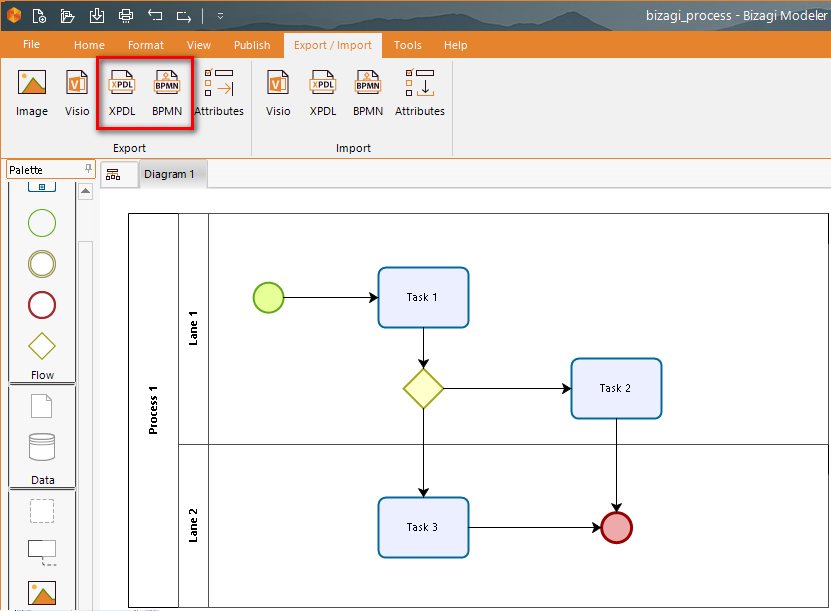
|
Para los procesos que tienen control de revisión, la importación solo la podrá hacer el elaborador, por medio de la tarea "Elaboración de revisión".
|
Accione el botón Más  Importar proceso BPMN/XPDL, ubicado en la barra de herramientas en la pantalla principal de registro de procesos. En este momento, será exhibida la pantalla del asistente de importación de proceso. Accione el botón Iniciar para continuar con la importación: Importar proceso BPMN/XPDL, ubicado en la barra de herramientas en la pantalla principal de registro de procesos. En este momento, será exhibida la pantalla del asistente de importación de proceso. Accione el botón Iniciar para continuar con la importación:
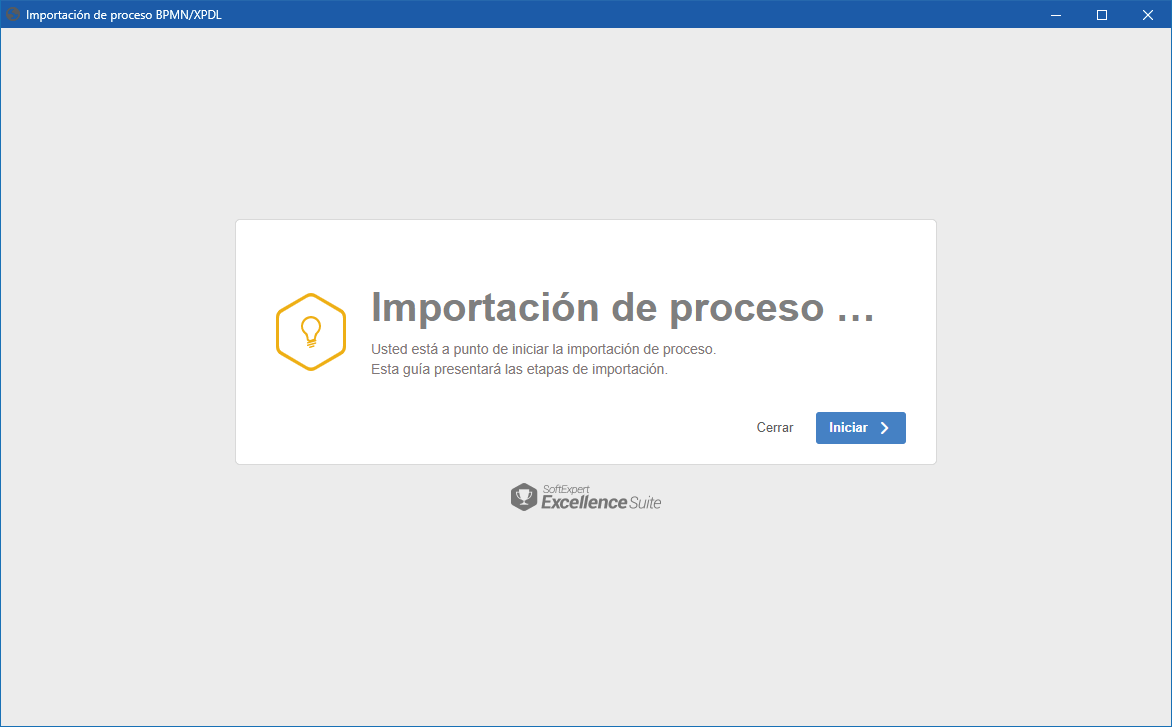
En la etapa siguiente, seleccione el Archivo que será importado (archivo con extensión .xpdl o .bpmn), marcando una de las siguientes opciones de importación:
▪Crear nuevo proceso: Marque esta opción para crear un proceso con el archivo que será importado. Para eso, informe el Identificador y el Nombre de este nuevo proceso. ▪Utilizar proceso existente: Marque esta opción para importar el proceso para un proceso ya registrado en el sistema. O sea, si en el sistema existe un proceso vacío (sin diagrama de flujo modelado), al utilizar esta opción serán incluidos para ese proceso las actividades, decisiones y todos los ítems que estén en el archivo a ser importado.
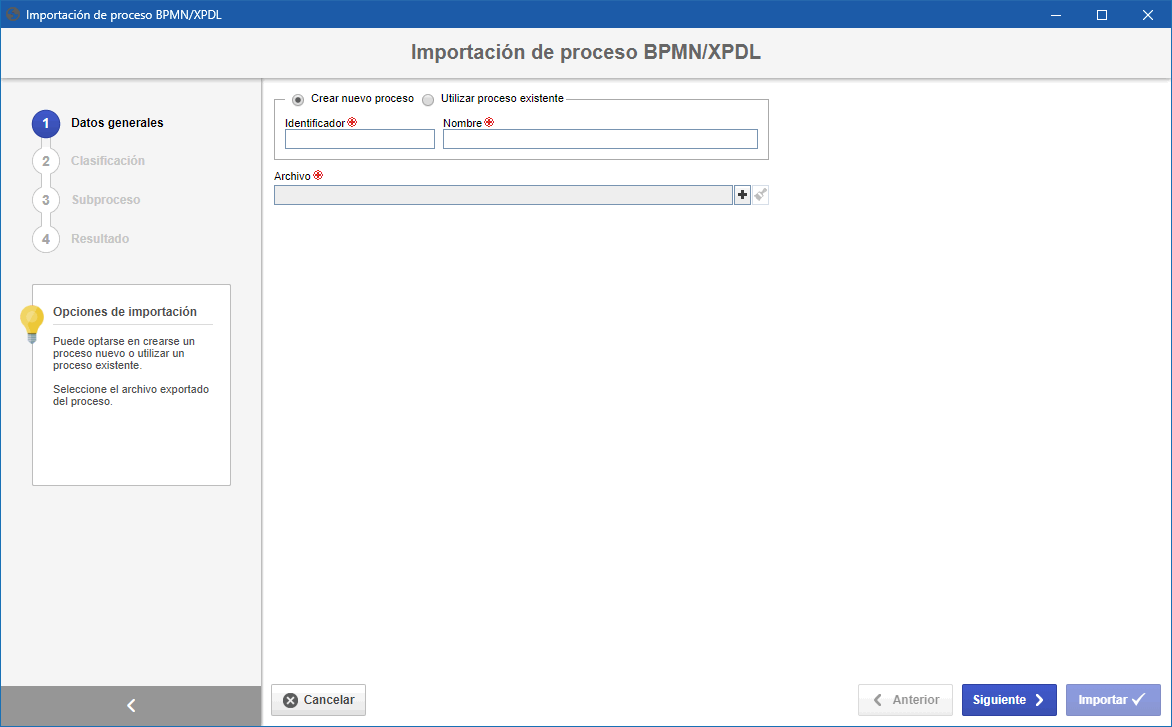
▪Estas opciones podrán estar deshabilitadas si el proceso está siendo importado a través de la tarea Revisión de proceso, pues esa importación solamente es realizada con el proceso existente (que está en revisión). ▪En esta etapa el sistema verifica si la opción identificar informado para el proceso está siendo utilizada por algún proceso ya registrado en el sistema. Si el identificador informado ya está en uso, el sistema mostrará un mensaje indicando que ya existe el identificador. |
|
En la etapa Clasificación deben ser seleccionados los tipos que clasificarán los procesos, actividades y decisiones del archivo que está siendo importado. Si no es seleccionado ningún tipo, serán registrados los nuevos tipos. Seleccione los tipos deseados en la columna Para:
Durante la importación el sistema hace la comparación de los identificadores de los tipos de procesos, actividades y decisiones, con el objetivo de reutilizar esos registros, si ya han sido importados anteriormente y no los encuentra, los tipos serán registrados. De esta forma, el usuario que esté efectuando la importación deberá tener permiso para registrar nuevos tipos de proceso/actividad/decisión, además del permiso de inclusión de registros en los tipos de proceso/actividad/decisión encontrados por la comparación, de lo contrario, el usuario deberá seleccionar los tipos en los que tiene permiso para incluir.
|
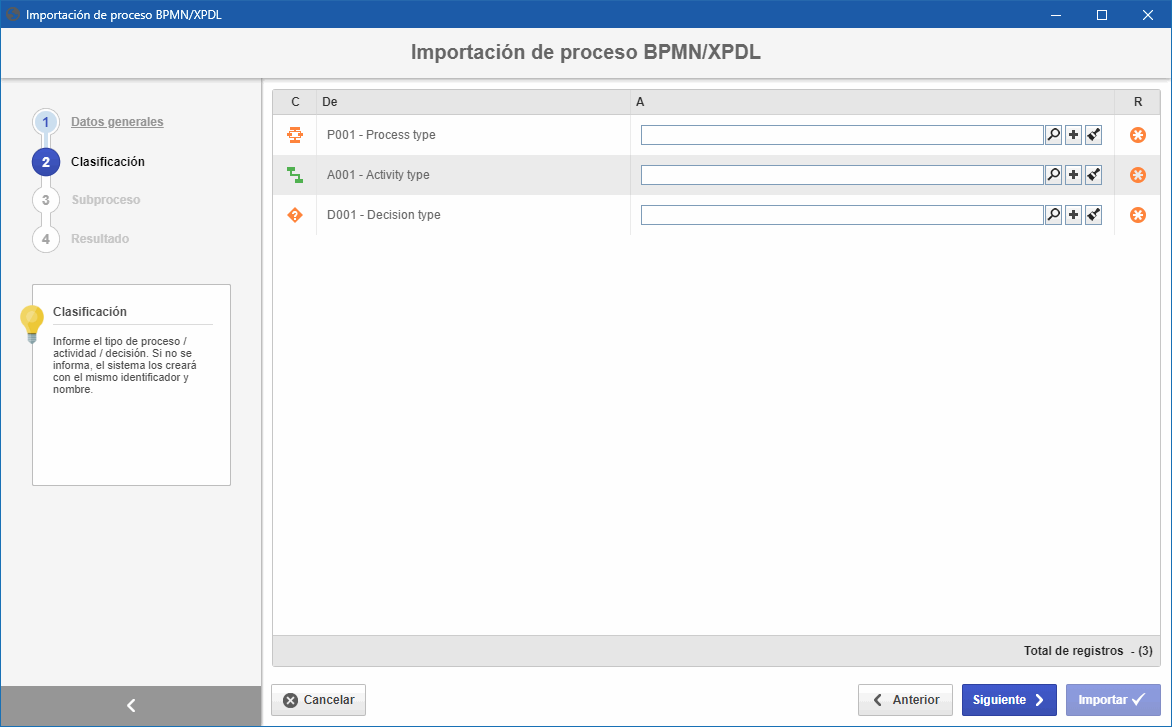
|
|
En la etapa Subprocesos deberán ser seleccionados los subprocesos del sistema que serán utilizadas en el proceso. Si no se seleccionan los subprocesos, serán registradas nuevos procesos. Seleccione los subprocesos deseados en la columna Para:
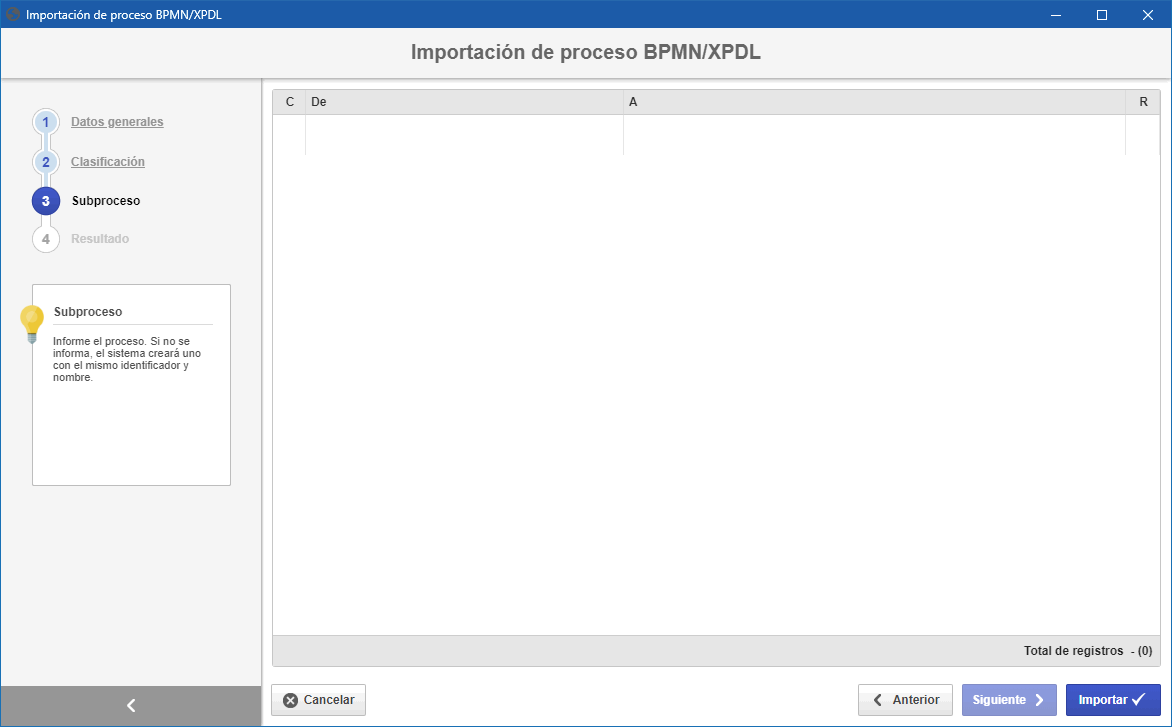
|
En la etapa Resultado será presentado el resultado de la importación, o sea, si no se ha producido ningún error, será presentado un mensaje informando que la importación fue realizada con éxito, de lo contrario, será presentado un mensaje informando el error producido en la importación. ¡Este procedimiento puede tardar algunos minutos de acuerdo con la cantidad de información que será importada!
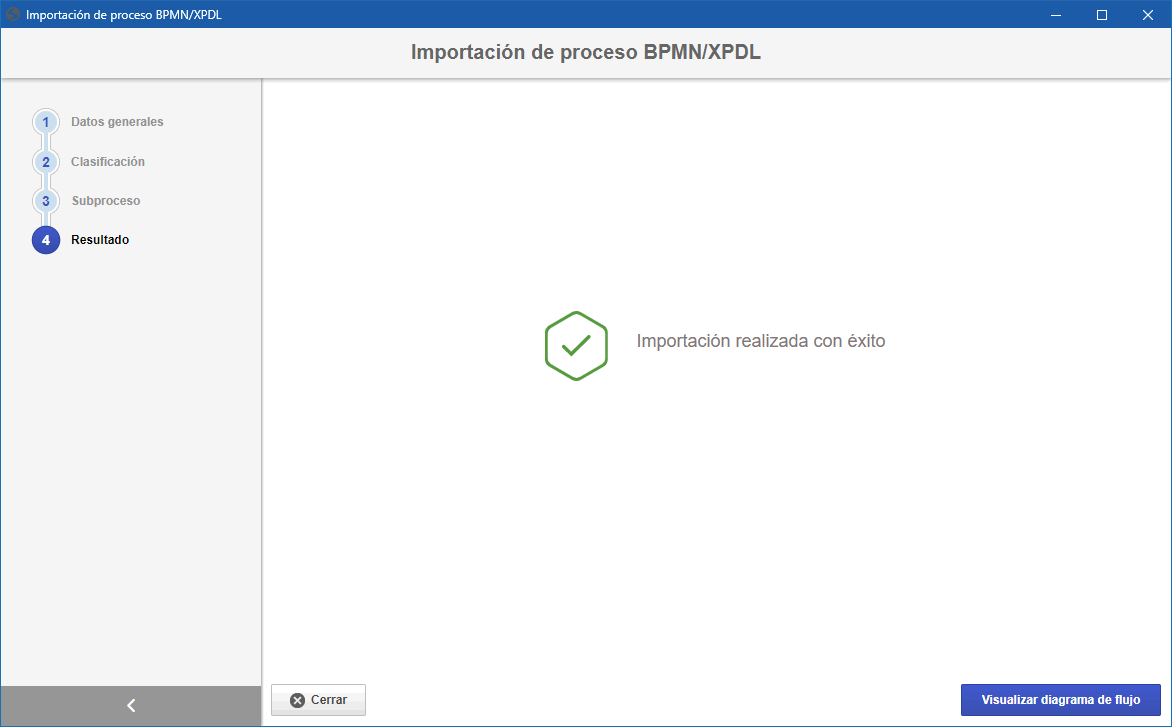
Accione el botón "Visualizar diagrama de flujo" para que el sistema presente el diagrama de flujo del proceso que fue importado o accione el botón "Cerrar" para cerrar la pantalla de importación.
|
|
|
|







